磊科(Netcore)NW336无线网卡怎么使用
Posted
tags:
篇首语:本文由小常识网(cha138.com)小编为大家整理,主要介绍了磊科(Netcore)NW336无线网卡怎么使用相关的知识,希望对你有一定的参考价值。
答:装到电脑上,插上网卡就能搜索到周围的无线网,如果没有光盘就找个有网的地方,下载个驱动精灵自动检测安装驱动,即可。
设置方法:
1:在浏览器的地址栏中输入192.168.1.1进入磊科页面。
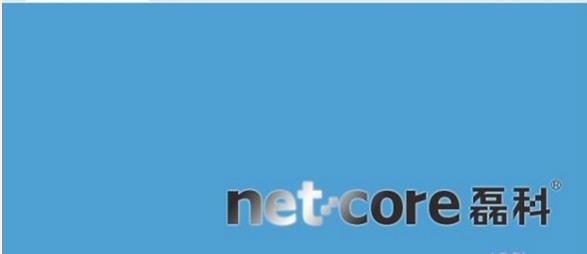
2:这时候会自动弹出“磊科智能配置”选项,这里请选择:不需要。
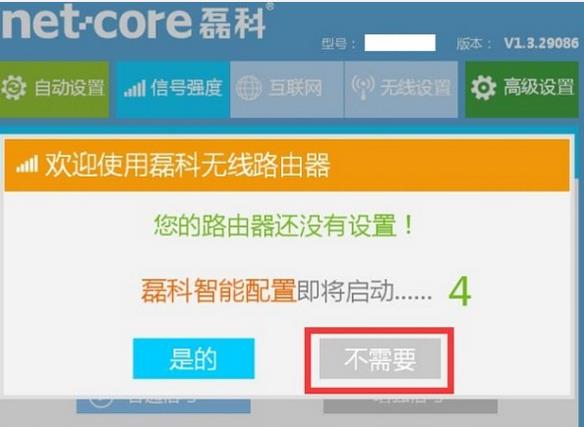
3:点击“信号强度”选项,建议选择“增强信号”,如下图所示。
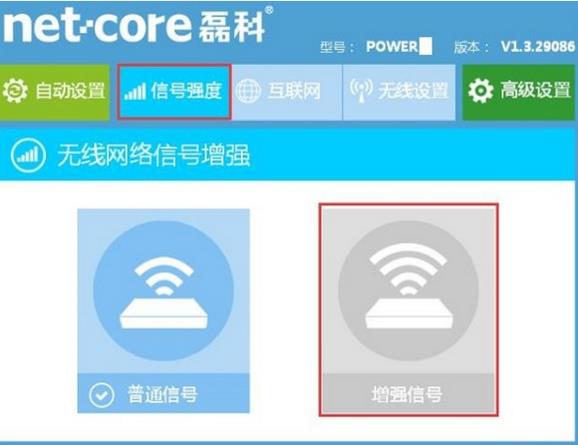
4:点击“互联网”,然后会看到“网络接入类型”页面,在这里我给大家示范的是PPPoE用户。上网账号填写宽带运营商提供的:宽带账号,上网密码填写宽带运营商提供的:宽带密码。
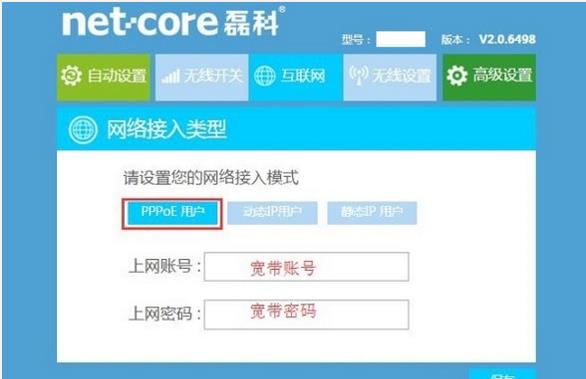
5:设置“无线名称(SSID)”、“连接密码”,然后点击有下角的“保存”。
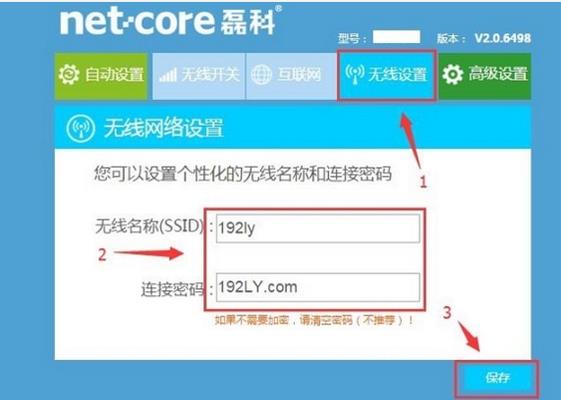
6:为了检查我们的设置是否成功,点击“高级设置”。
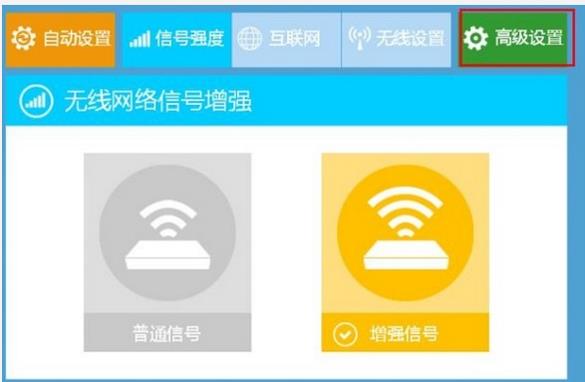
7:点击“运行状态”,查看右侧的“连接状态”,如果显示:已连接,则表示设置成功。
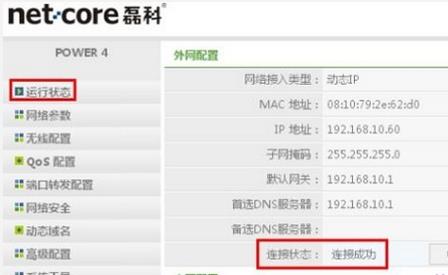
也可以先把光盘放入光驱安装驱动,驱动完成后会提示插入网卡,插入网卡后再选择网络连接。 参考技术B 和我的型号一模一样,这个是wifi网卡,也就是连接无线局域网的,可以用在台式机上 也可在笔记本上 买的时候自带的光盘驱动 装到电脑上 插上网卡就能搜索到周围的无线网 ,如果没有光盘 找个有网的地方 下个驱动精灵 自动检测安装驱动 即可 参考技术C 无线网卡的使用方法:
1.下个驱动精灵,自动检测驱动安装情况并安装驱动。
2.选择控制面板--网络连接--选择无线网络连接。
3.右键选择属性,在无线网卡连接属性中选择配置,选择属性中的AD Hoc信道,在值中选择6,其值应与路由器无线设置频段的值一致。
4.最后点击确定。
无线网卡简介:
无线网卡的作用、功能跟普通电脑网卡一样,是用来连接到局域网上的。它只是一个信号收发的设备,只有在找到上互联网的出口时才能实现与互联网的连接,所有无线网卡只能局限在已布有无线局域网的范围内。无线网卡就是不通过有线连接,采用无线信号进行连接的网卡。而主流应用的无线网络分为GPRS手机无线网络上网和无线局域网两种方式。
无线网卡根据接口不同,主要有PCMCIA无线网卡、PCI无线网卡、MiniPCI无线网卡、USB无线网卡、CF/SD无线网卡几类产品。 参考技术D 安装好驱动,与无线路由器接好就能用了
netcore磊科无线网卡怎么设置
参考技术A 一、下载驱动程序1
打开百度浏览器,在搜索栏输入“磊科NW330驱动程序”,点击“百度一下”按钮。
2
在搜索的网页上找到驱动程序的网站点击打开。
3
找到相应的程序后,点击立即下载。
4
然后在电脑端安装磊科NW330的驱动程序,点击“确定”按钮,重启电脑。
END
二、设置无线网卡
安装完驱动程序,电脑的右下角会出现如下图所示图标,用鼠标放在上面显示“没有找到Wireless LAN ”提示。
然后将无线网卡插入电脑上端(无线网卡为USb2.0接口,插入电脑的USb端即可)。
点击下方的无线信号。
弹出“Netcore无线应用程序”设置对话框,此时我们可以看到无信号连接,信号强度与信号质量为无。点击后面的“可用网络”按钮。
系统自动扫描可用网络,选中其中一个网络,点击下方的“添加到配置文件”按钮。
在下方输入无线网络的密码,点击“确定”按钮。
然后点击“刷新IP”按钮,系统自动与已有的无线网络连接,并可以查看连接信号与质量。
以上是关于磊科(Netcore)NW336无线网卡怎么使用的主要内容,如果未能解决你的问题,请参考以下文章